Мазмұны
Егер Excel бағдарламасында нүктелі сызықтарды жоюдың ең оңай жолдарын іздесеңіз, сіз дұрыс жердесіз. Кейде жұмыс парағында қажетсіз нүктелі сызықтар болуы мүмкін және бұл сізге жағымсыз болуы мүмкін. Сонымен, осы нүктелі сызықтардан құтылу үшін осы мақаланы орындаңыз.
Жұмыс кітабын жүктеп алу
Нүктелі сызықтарды жою.xlsm
5 әдіс Excel бағдарламасында нүктелі сызықтарды жою
Мұнда бізде бірнеше нүктелі сызықтары бар келесі деректер кестесі бар және осы кестені пайдалана отырып, осы нүктелі сызықтарды бір-бірлеп жою жолдарын түсіндіреміз.

Біз мұнда Microsoft Excel 365 нұсқасын қолдандық; сіз өзіңізге ыңғайлы кез келген басқа нұсқаны пайдалана аласыз.
1-әдіс: Excel бағдарламасында бет үзілімін таңдау себебінен нүктелі сызықтарды жою
Алғашында бет үзу жолдары туралы сөйлесейік. келесі суретте осы нүктелі сызықтарды қараңыз. Бұл бет үзу жолы осы жолдың сол жақ бөлігі бір бетте басып шығарылатынын көрсетеді. Бұл қажетсіз жолды жұмыс парағынан жою үшін мына әдісті орындауға болады.
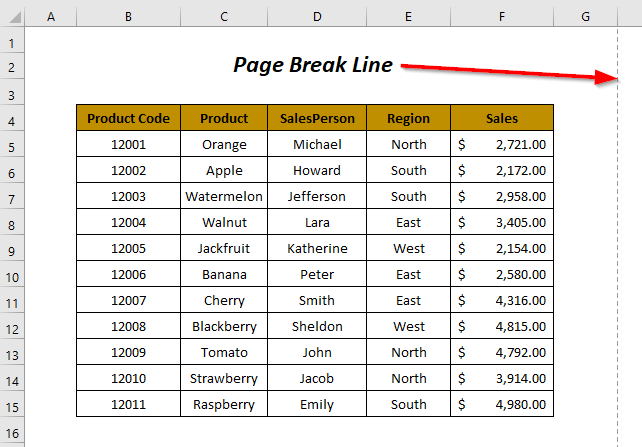
Қадамдар :
➤ бөліміне өтіңіз. Файл қойындысы.

➤ Параметрлер түймесін басыңыз.

Сосын, Excel опциялары шебері ашылады.
➤ Опциялар тізімінен Қосымша бірін таңдаңыз.

Енді, оң жақта көрсетілген Қосымша опцияларды айналдырып, Дисплей опцияларын табыңыз.бұл жұмыс парағының бөлімі.
➤ Бет үзілімдерін көрсету опциясын алып, OK түймесін басыңыз.

Соңында, сіз жұмыс парағынан бет үзілімі жолын алып тастай аласыз.

Толығырақ оқу: Деректерді тексеруді қалай жоюға болады Excel (5 жол)
2-әдіс: Excel бағдарламасында басып шығару аймағын таңдауға байланысты нүктелі сызықтарды жою
Басып шығару аймағы ретінде жұмыс парағының көрсетілген аймағын таңдау үшін мыналарды көруге болады басып шығарылатын аумақты қоршап тұрған келесі нүктелі сызықтар. Бұл сызықтар іс жүзінде нүктелі сызықтар емес, олар негізінен кейбір өңсіз сұр сызықтар. Бірақ оларды нүктелі сызықтар ретінде қарастыруға болады және осы бөлімде біз оларды алып тастаймыз.

Қадамдар :
➤ Таңдаңыз осы жолдарды алып тастағыңыз келетін аймақ.
➤ Бет орналасуы қойындысы >> Бет параметрлері Топ >> Басып шығару бөліміне өтіңіз. Аймақ Ашылмалы тізім >> Басып шығару аймағын тазалау Опция.
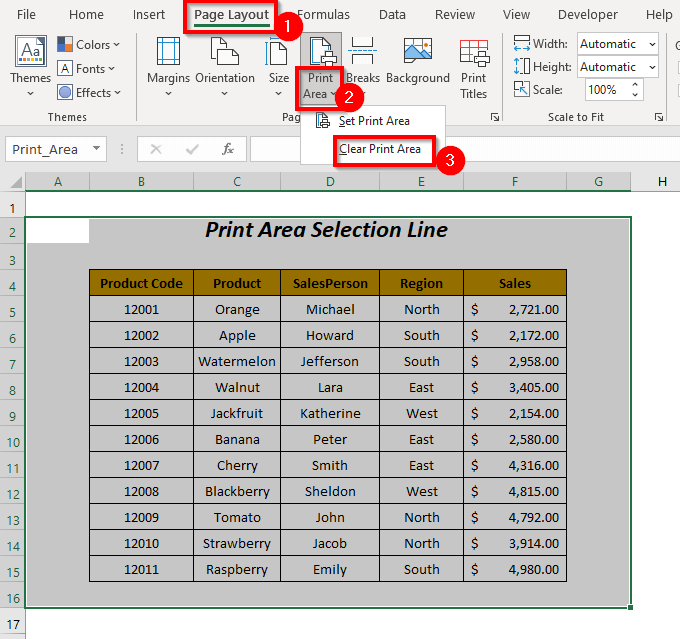
Осылайша басып шығару аймағына байланысты нүктелі сызықтарды алып тастадыңыз. таңдау.

Өзара байланысты мазмұн: Excel бағдарламасында басып шығару жолдарын жою жолы (4 оңай жол)
3-әдіс: жою Excel бағдарламасындағы нүктелі сызықтар нүктелі шекараларға байланысты
Бұл жерде деректер кестесінің ұяшықтарының айналасында нүктелі жиектер бар және біз оларды тұтас шекара сызықтарымен ауыстырғымыз келеді.

Қадамдар :
➤ Жойғыңыз келетін ұяшықтарды таңдаңыз.нүктелі сызықтар.
➤ Басты бет қойындысы >> Шекаралар Ашылмалы тізім >> Барлық жиектер Параметрге өтіңіз (сіз Ешқандай жиекті қаламасаңыз, Шекара жоқ опциясы).

Соңында деректер кестесінің нүктелі жиектері тұтас жиектермен ауыстырылды.

Толығырақ оқу: Excel бағдарламасындағы жиектерді қалай жоюға болады (4 жылдам әдіс)
Ұқсас көрсеткіштер
- Excel бағдарламасындағы бірнеше ұяшықтардан ішінара деректерді жою жолы (6 әдіс)
- Excel бағдарламасындағы күннен уақыт белгілерін жою (4 оңай жол)
- Excel бағдарламасындағы сан қатесін жою жолы (3 әдіс)
- Excel бағдарламасында бос ұяшықтарды жою және деректерді солға ауыстыру (3 әдіс)
- Excel бағдарламасындағы таңбаны қалай жоюға болады (8 әдіс)
4-әдіс: Excel бағдарламасында тор сызықтарына байланысты нүктелі сызықтарды жою
әдепкі бойынша, Excel жұмыс парағын ашқанда, жұмыс парағының әрбір ұяшығын қамтитын кейбір нүктелі (негізінен күңгірт сұр сызықтар) жиектерді көресіз. Оларды оңай жойғыңыз келсе, осы әдісті орындаңыз.

Қадамдар :
➤ Көру <7 бөліміне өтіңіз>Tab >> Тор сызықтары Параметрі құсбелгісін алып тастаңыз.
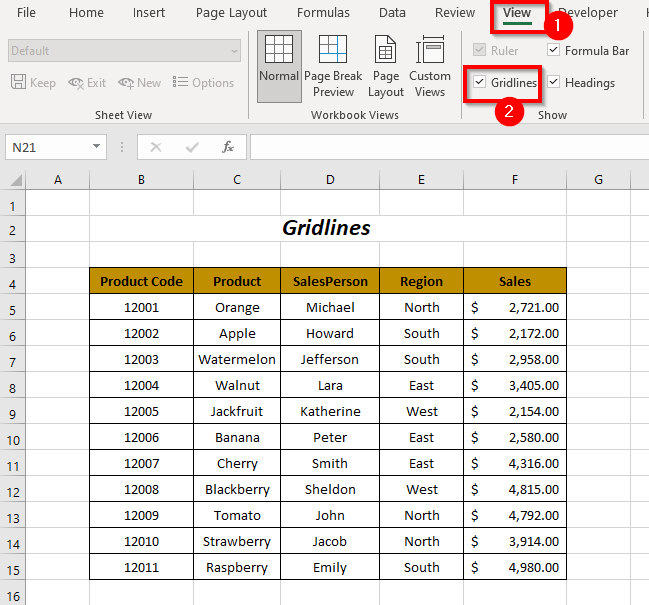
Одан кейін төмендегідей парағыңыздың тор сызықтарын жоюға болады.

Толығырақ оқу: Excel бағдарламасынан торды қалай жоюға болады (6 оңай әдіс)
5-әдіс: бет үзілімін жою үшін VBA кодын пайдалану Жол
Бұл бөлімде біз бет үзілімін жоюға тырысамыз VBA кодын пайдалану арқылы жолдар.

01-қадам :
➤ өтіңіз Әзірлеуші Tab >> Visual Basic Опция.

Содан кейін Visual Basic өңдегіші ашылады.
➤ Insert Tab >> Модуль Опцияға өтіңіз.
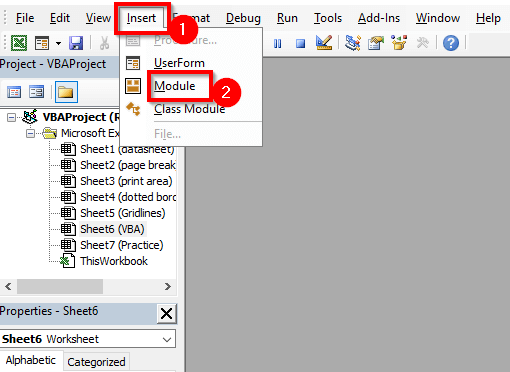
Одан кейін Модуль жасалады.
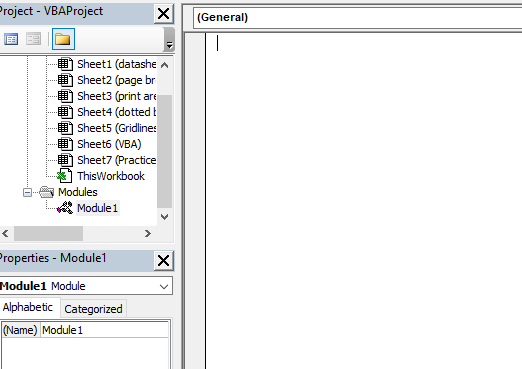
02-қадам :
➤ Келесі кодты жазыңыз
9936
Бұл код файлыңыздың белсенді парағынан бет үзу жолдарын жасырады.

➤ F5 пернесін басыңыз.
Осыдан кейін сіз парақтан барлық бет үзу жолдарын алып тастай аласыз.

Барлық парақтан бет үзу жолдарын жою үшін жұмыс кітабыңыздың парақтарында осы кодты орындауға болады.
6107
Мұнда FOR циклі жұмыс кітабының әрбір парағын аралап, бет үзу жолдарын жасырады.

Егер барлық ашылған жұмыс кітаптарындағы барлық парақтардан бет үзу жолдарын алып тастағыңыз келсе, бұл код сізге арналған.
8178
Осында біз <6 деп жарияладық>кітап ретінде Жұмыс кітабы және парақ Жұмыс парағы ретінде. Бір FOR циклі әр кітаптан өтеді, ал екіншісі FOR циклі жұмыс кітабының әрбір парағын аралап, бет үзу жолдарын жасырады.

Тәжірибе бөлімі
Өз бетіңізше жаттығу жасау үшін біз төменде Тәжірибе деп аталатын парақта Тәжірибе бөлімін ұсындық. Өтінемін, орындаңызөзіңіз.

Қорытынды
Бұл мақалада біз Excel бағдарламасында нүктелі сызықтарды жоюдың кейбір жолдарын қарастыруға тырыстық. Сізге пайдалы болады деп үміттенемін. Егер сізде қандай да бір ұсыныстарыңыз немесе сұрақтарыңыз болса, оларды түсініктеме бөлімінде бөлісіңіз.

